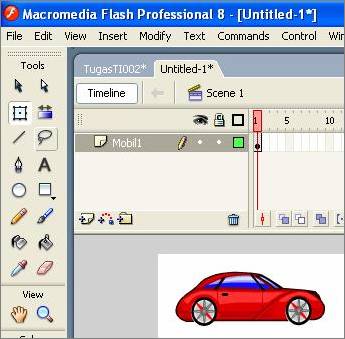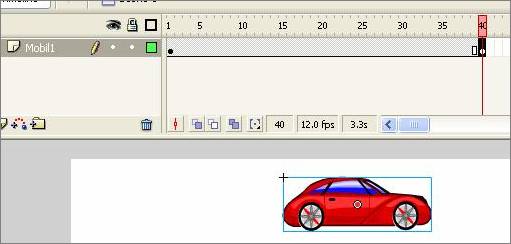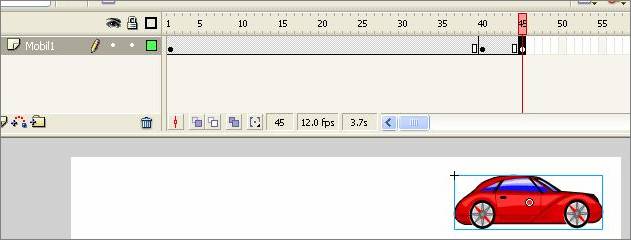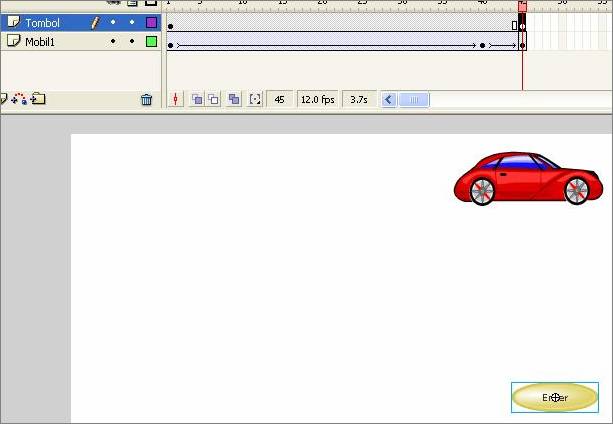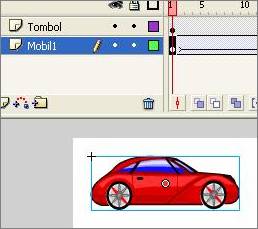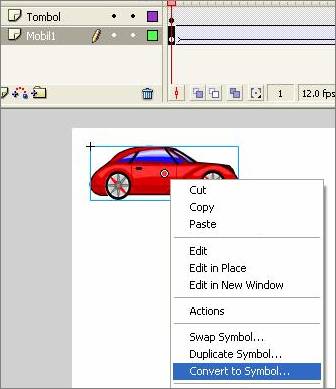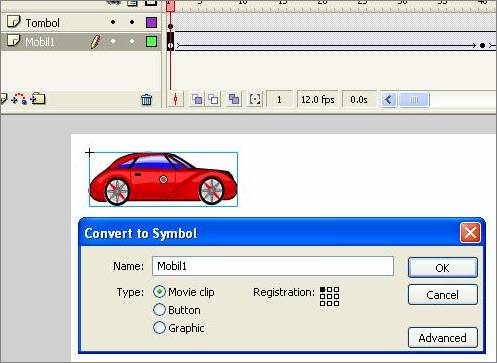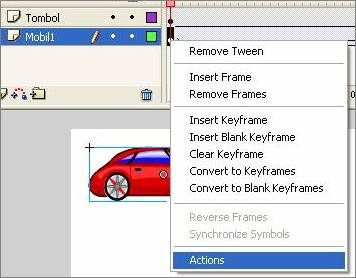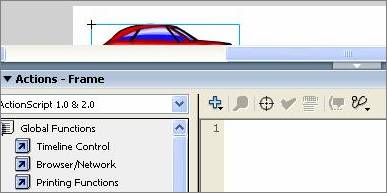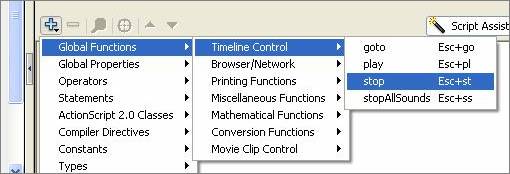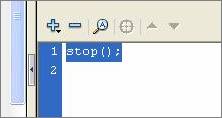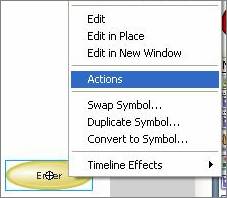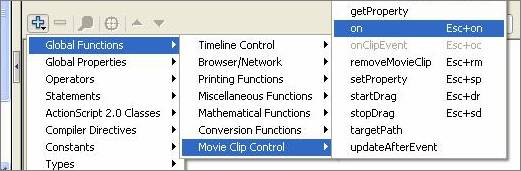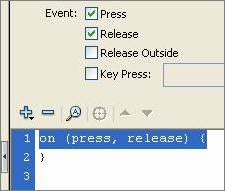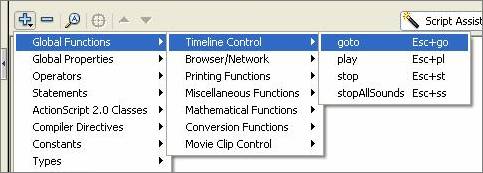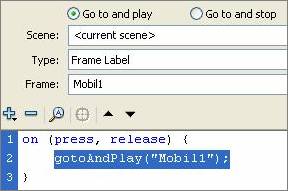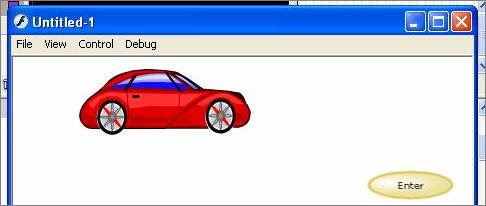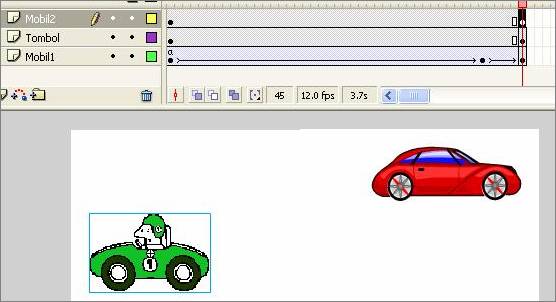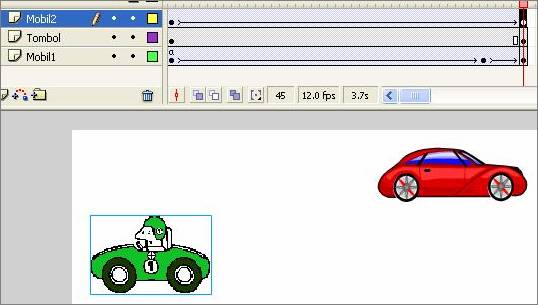|
<< Tutorial Flash 8
.
Salimkita
|
Pembelajaran - 5
Mengontrol Movie dengan Button
Button adalah sebuah tombol yang
di dalamnya berisi perintah-perintah tertentu utntuk mengendalikan suatu
objek..
Berikut ini adalah contoh sederhana dalam menggunakan Button
untuk mengotrol movie :
- Buka
dokumen baru Macromedia Flash 8
- Rename
(ubah nama) layer1 menjadi Mobil1.
( Bertujuan agar tidak membingungkan kita )
- Pada
layer Mobil1, gambarkan
sebuah Mobil pada bagian kiri Stage ( layer kerja ). Jika
tidak ada mobil, boleh juga menggunakan objek yang lain.
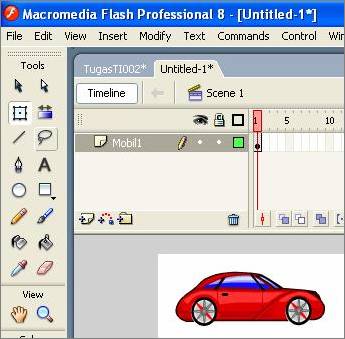
- Kemudian
Insert Keyframe pada frame 40.
Lalu pindahkan mobil sampai ke tengah Stage.
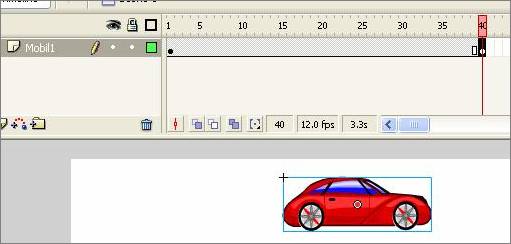
- Setelah
itu, Insert Keyframe lagi pada frame 45.
kemudian pindahkan mobil ke bagian kanan Stage. Perbedaan
jarak frame, bertujuan untuk membedakan kecepatan mobil.
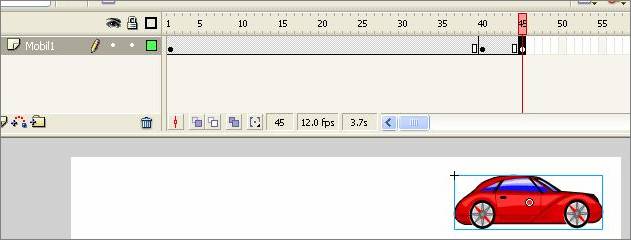
- Kemudian
Create Motion Tween antara frame
1 dan 40, antara frame
40 dan 45

- Lakukan
Insert Layer. Lalu Rename layer tsb menjadi Tombol. Setelah itu buatlah
sebuah Button di kanan bawah Stage.
Masih dalam layer Tombol, lakukan Insert Keyframe pada frame
45.
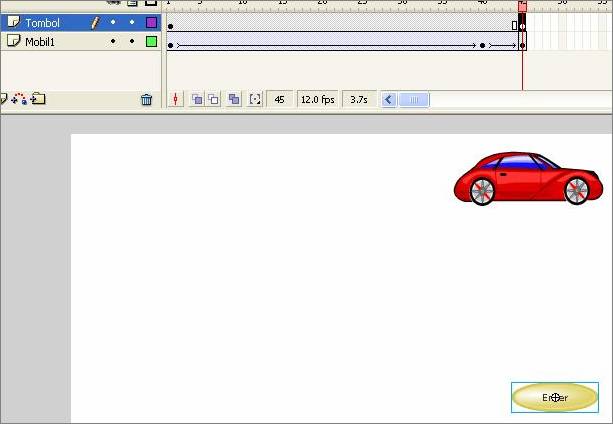
- Kemudian
klik layer Mobil1, lalu klik
pada frame 1
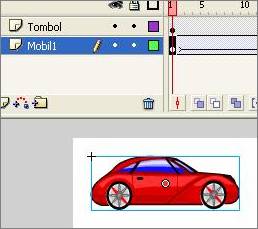
- Setelah
itu, klik kanan pada mobil, lalu pilih Convert to Symbol …
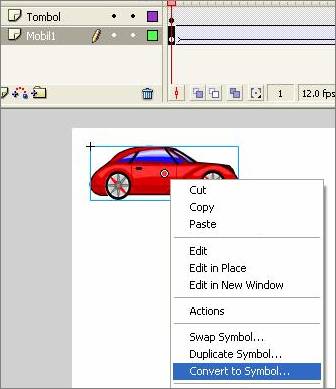
- Dalam
kotak dialog Convert to Symbol, isi Name dengan Mobil1 dan pilih Type
“Movie Clip”
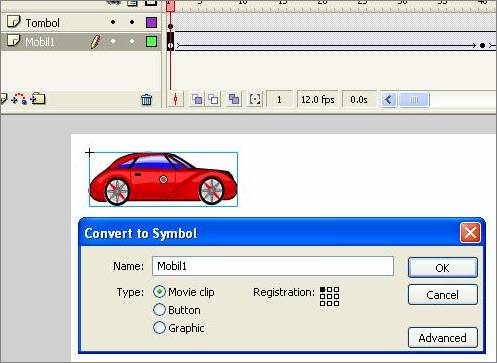
- Kemudian
klik kanan pada frame 1 dalam layer Mobil1 dan pilih Actions
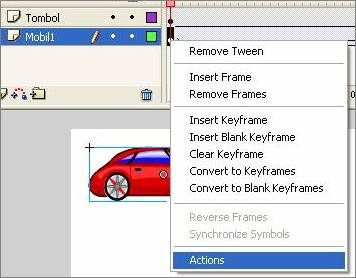
- Setelah
itu akan terlihat tool Actions - frame
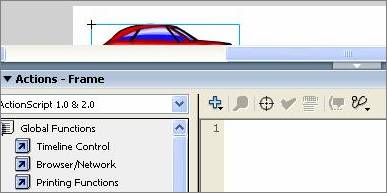
- Kliklah
tanda Plus Biru seperti dibawah. Pilih Global
Functions, Timeline Control, Stop.
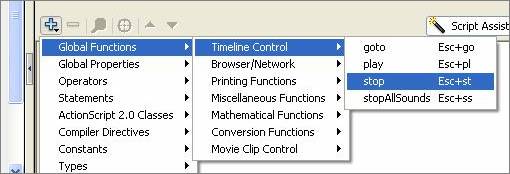
- Jika
berhasil, maka akan terlihat seperti berikut ini
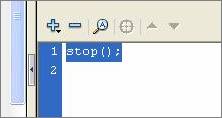
- Kemudian
klik kanan pada Button, lalu
pilih Actions
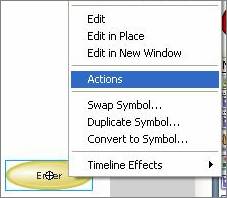
- Lalu
klik tanda Plus, pilih Global
Functions, Movie Clip Control, on
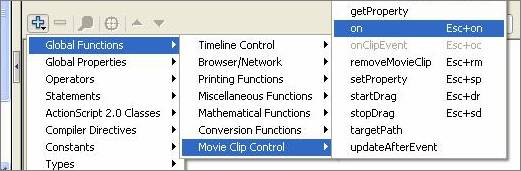
- Kemudian
contenglah kotak Press dan Release
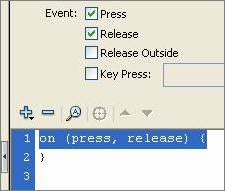
- Kemudian
klik tanda Plus lagi dan
pilih Global Functions, Timeline Control, goto
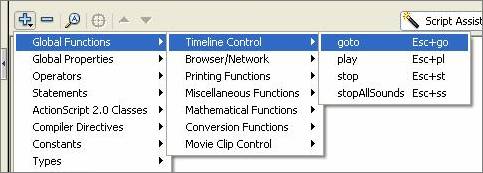
- Pada
Textbox Type, pilihlah Frame Label. Kemudian
isi Mobil1 pada Textbox
Frame
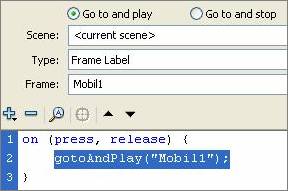
- Langkah
untuk membuat tombol sudah selesai. Silahkan lakukan Test
Movie.
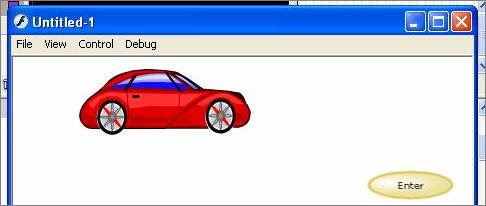
- Jika
Anda ingin menambah mobil satu lagi, lanjutkan langkah berikut.
- Lakukan
Insert Layer, Rename layer menjadi Mobil2. lalu buatlah sebuah
mobil pada bagian kiri Stage

- Kemudian
Insert Keyframe pada frame 45.
lalu pindahkan mobil kesebelah kiri Stage.
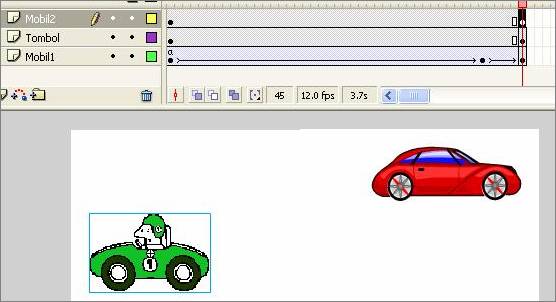
- Masih
dalam layer Mobil2, lakukan Create
Motion Tween antara frame 1 dan 45
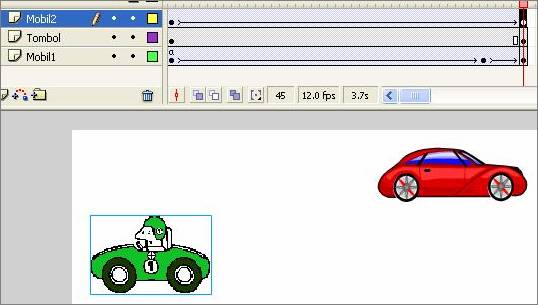
- Akhirnya,
siap untuk di-Test Movie.
Demikianlah, semoga bermanfaat.
<< Tutorial Flash Lainnya
Terimakasih kepada Free Web Hosting,
telah memberikan hosting gratis 2 GB kepada Salimkita.

|